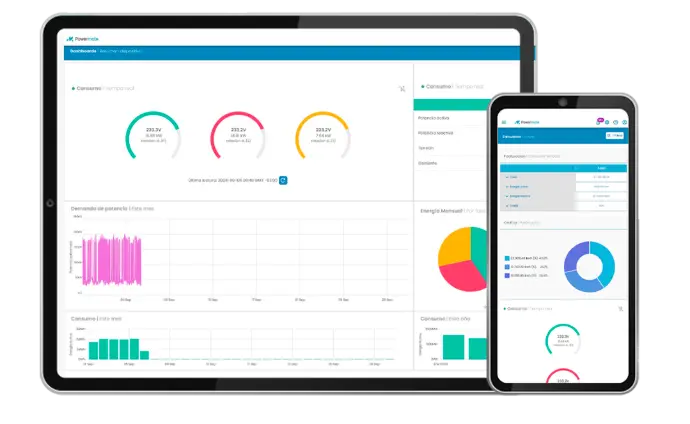La plataforma inteligente para gestionar tu energía
Controlá, optimizá y automatizá el consumo energético de tu empresa en tiempo real.
¿Qué es Powermate?
Powermate es una solución integral de gestión de energía eléctrica en la nube, desarrollada para empresas, industrias y organizaciones que buscan monitorear y optimizar el consumo eléctrico en tiempo real.
El software recibe, almacena y analiza los datos generados por dispositivos Powermeter y de otras marcas, permitiendo una visualización detallada de variables críticas y facilitando la toma de decisiones basadas en información precisa.
Gracias a su integración con tecnologías de IoT, Big Data y automatización, Powermate te ayuda a:
- Disminuir costos de electricidad.
- Detectar ineficiencias, pérdidas y desvíos de energía.
- Mejorar el mantenimiento predictivo de instalaciones.
- Avanzar en procesos de eficiencia energética y descarbonización, cumpliendo con normas como ISO 50001.
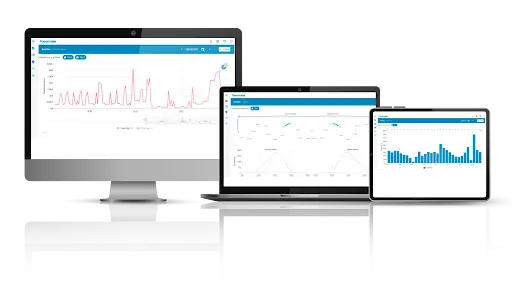
Monitoreo 24/7
Visualizá tus consumos eléctricos en tiempo real desde cualquier dispositivo, en cualquier momento. Powermate permite un control permanente y remoto de tus instalaciones.
Alertas inteligentes
Configurá alarmas automáticas para detectar desviaciones, fallas o consumos inusuales. Mantenete al tanto de cualquier evento crítico sin estar en el sitio.
Facturación
Auditá las facturas de energía eléctrica de tu distribuidora. Compará consumo vs. facturación y gestioná contratos para ahorrar mes a mes.
Reportes automáticos
Generá informes detallados de consumo y desempeño energético. Ideales para auditorías, reportes de gestión, toma de decisiones o presentaciones ejecutivas.
Automatización
Controlá equipos, procesos o cargas eléctricas mediante reglas personalizadas de automatización. Integración con dispositivos IoT.
Cumplimiento
Facilitá el cumplimiento de normas ISO 50001, la reducción de emisiones y la generación de reportes de huella de carbono corporativa.
Industria Argentina
Diseñado y fabricado en Argentina bajo estándares internacionales. Productos robustos, precisos y pensados para uso profesional o doméstico.
5 años de garantía
Calidad garantizada. Soporte técnico especializado y repuestos asegurados por 5 años.
Servicio post-venta
Nuestro equipo te acompaña antes y después de la compra. Asistencia por WhatsApp, email y canal técnico.
Gratuito
Sin costo
- Ideal para hogares o pruebas de concepto
- 1 localización
- 0 cuentas invitado
- App web y mobile (iOS y Android)
- 3 dispositivos (máximo)
- 7 días de mediciones instantáneas
- 1 años de acumulados diarios de energía
- Potencia adquirida y energía por hora
- Notificaciones en app únicamente
- Acceso a secciones básicas
Lite
USD 6
/ mes- Para hogares avanzados y comercios pequeños
- 1 localización
- 0 cuentas invitado
- App web y mobile (iOS y Android)
- 5 dispositivos (máximo)
- 30 días de mediciones instantáneas
- 4 años de acumulados diarios de energía
- Potencia adquirida y energía por hora
- Notificaciones en app únicamente
- Acceso a secciones básicas
Básico
USD 30
/ mes- Ideal para pequeñas empresas o comercios
- 1 localización
- 2 cuentas invitado
- App web y mobile (iOS y Android)
- 10 dispositivos (ampliable)
- 30 días de mediciones instantáneas
- 4 años de acumulados diarios de energía
- Potencia adquirida y energía por hora
- Notificaciones en app, mail y telegram
- Acceso a secciones avanzadas
Profesional
USD 72
/ mes- Ideal para empresas medianas multi-sitio
- 5 localización
- 5 cuentas invitado
- App web y mobile (iOS y Android)
- 10 dispositivos (ampliable)
- 90 días de mediciones instantáneas
- 4 años de acumulados diarios de energía
- Potencia adquirida y energía por hora
- Notificaciones en app, mail y telegram
- Acceso a secciones avanzadas
Experto
USD 181
/ mes- Ideal grandes organizaciones y profesionales en gestión de la energía
- Localizaciones ilimitadas
- 10 cuentas invitado
- App web y mobile (iOS y Android)
- 10 dispositivos (ampliable)
- 90 días de mediciones instantáneas
- 4 años de acumulados diarios de energía
- Potencia adquirida y energía por hora
- Notificaciones en app, mail y telegram
- Acceso a secciones avanzadas
¿Querés contratar Powermate? Hablemos.
Completá el formulario y un asesor se comunicará con vos en menos de 24hs.
Nuestros datos
Av. Rivadavia 4260 7º piso, CABA, Argentina
Lunes a viernes de 9:00 a 17:00hs
Llamadas: (011) 6091-4859
WhatsApp: +5491176514417
info@powermeter.com.ar